Si të zhvendosni shiritin e detyrave në krye ose në anën e Windows 11.
Shumica e përdoruesve që kanë Përmirësimi nga Windows 10 në Windows 11 Versioni i ri i Windows është i shkëlqyeshëm dhe i qëndrueshëm për t'u përdorur. Sidoqoftë, shiriti i detyrave është një zonë ku përdoruesit janë të mërzitur nga kufizimet e tij. Duhet të përdorni aplikacione të palëve të treta Për të çgrupuar ikonat në shiritin e detyrave , dhe më parë Përditësimi i Windows 11 2022 Nuk mund të tërhiqni më artikujt dhe hidhini ato në shiritin e detyrave. Në fakt, nuk ka asnjë mënyrë të integruar për të zhvendosur shiritin e detyrave në krye. Duke thënë këtë, ne ju sjellim një tutorial të detajuar se si të zhvendosni shiritin e detyrave në krye ose në anën e Windows 11. Mund ta ndryshoni lehtësisht pozicionin e shiritit të detyrave të Windows 11 me disa ndryshime të thjeshta. Në këtë shënim, le të kalojmë te udhëzuesi.
Zhvendosni shiritin e detyrave në krye ose në anën e Windows 11 (2022)
Këtu janë hapat që duhet të ndiqni për të zhvendosur shiritin e detyrave në anën e sipërme ose majtas/djathtas në Windows 11. Ne kemi shtuar tre mënyra të ndryshme për të ndryshuar pozicionin e shiritit të detyrave të Windows 11, kështu që le të zhytemi.
Zhvendosni shiritin e detyrave në krye në Windows 11 me ExplorerPatcher
Nëse dëshironi të zhvendosni shiritin e detyrave në krye në versionin më të fundit të Windows 11 22h2 Pastaj, do t'ju duhet një aplikacion i palës së tretë të quajtur ExplorerPatcher. E testova këtë veçori në Përditësimin e Windows 11 2022 (Build 25151.1010) dhe funksionon pa asnjë problem. Metoda e regjistrimit nuk funksionon më në versionin më të fundit të Windows 11, por ende funksionon në ndërtimin origjinal të firmuerit (përshkruar më poshtë).
Tani, ju mbetet një zgjidhje e palës së tretë nëse instaloni Windows 11 22H2 Update. Për më tepër, ExplorerPatcher ju lejon të Përshtatja e shiritit të detyrave të Windows 11 Gjerësisht. Është një softuer i shkëlqyeshëm me burim të hapur që është i disponueshëm falas. Pra, ja se si funksionon:
1. Shkoni përpara dhe shkarkoni versionin më të fundit të Explorer Patcher nga lidhja Art .
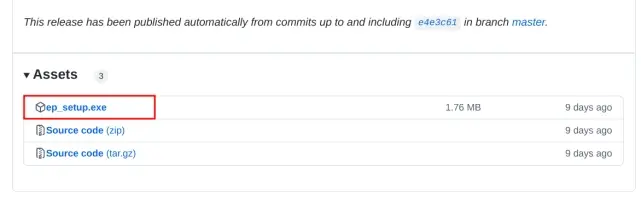
2. Më pas, nisni programin dhe ai do të ndryshojë pamjen e shiritit të detyrave në stilin e Windows 10. Prisni disa sekonda për të lejuar të gjitha modifikimet. Për personalizim të mëtejshëm, klikoni me të djathtën në shiritin e detyrave dhe zgjidhni " Vetitë ".
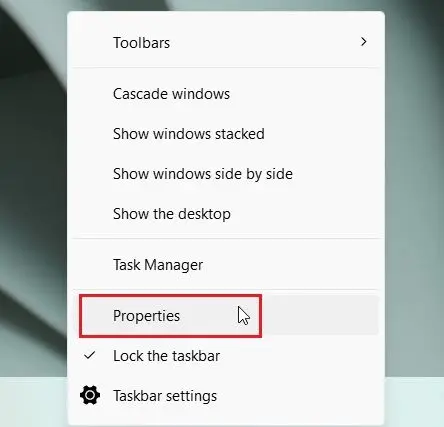
3. Në cilësimet e "Taskbar", vendosni " Vendndodhja e shiritit kryesor të detyrave në ekran ne krye". Pastaj, klikoni në Rinisni File Explorer në këndin e poshtëm të majtë.
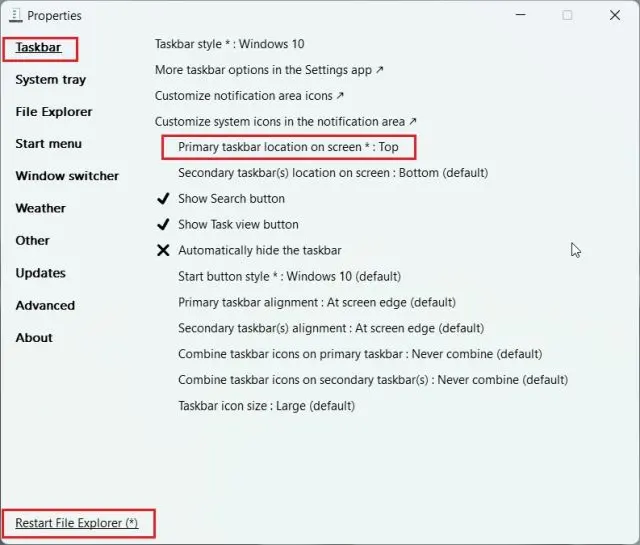
4. do të transferojë shiriti i detyrave në krye Në pak sekonda.
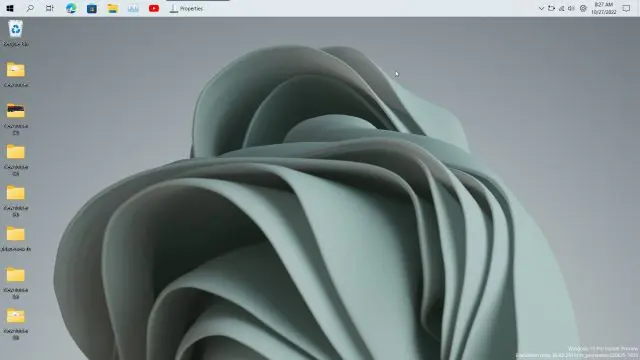
5. Unë do të sugjeroj të shkosh te seksioni Start Menu nën ExplorerPatcher dhe të ndryshosh Start Menu Style te " Dritaret 10 . Nëse zgjidhni "Windows 11", menyja Start nuk do të hapet. Për më tepër, ndryshoni pozicionin në ekran në "Në skajin e ekranit". Do të hapë menunë e fillimit të stilit të Windows 10 në këndin e majtë.
shënim : Duhet të përdorni shiritin e detyrave të stilit Windows 10 nëse doni të shkoni në krye. Nëse kaloni në Windows 11, menyja Start ndalon së punuari. Dhe për disa përdorues, shiriti i detyrave thjesht kthehet në vendndodhjen e tij të paracaktuar të poshtme kur Explorer riniset.
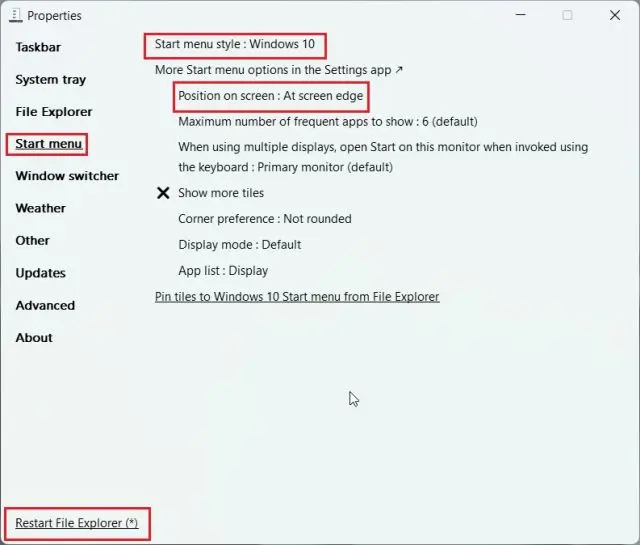
6. Kështu duket shiriti i detyrave pas zhvendosjes në të pozicioni i lartë Në menynë e stilit të Windows 10, rreshtuar në të majtë.
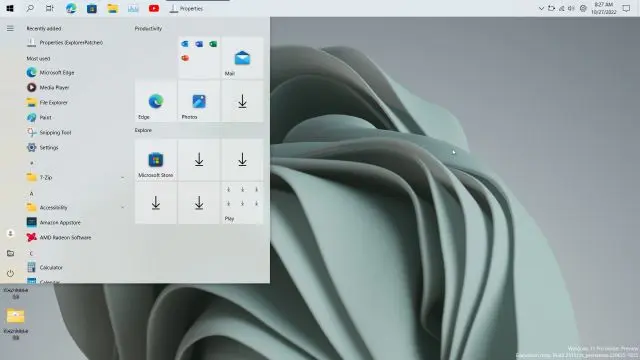
7. Në rast se dëshironi Çinstaloni ExplorerPatcher Dhe për të rivendosur shiritin e detyrave të paracaktuar të Windows 11, shkoni te "Rreth" dhe klikoni në "Rivendosni cilësimet e paracaktuara". Më pas, ndiqni udhëzimet në ekran dhe klikoni Po në çdo kërkesë që shfaqet.
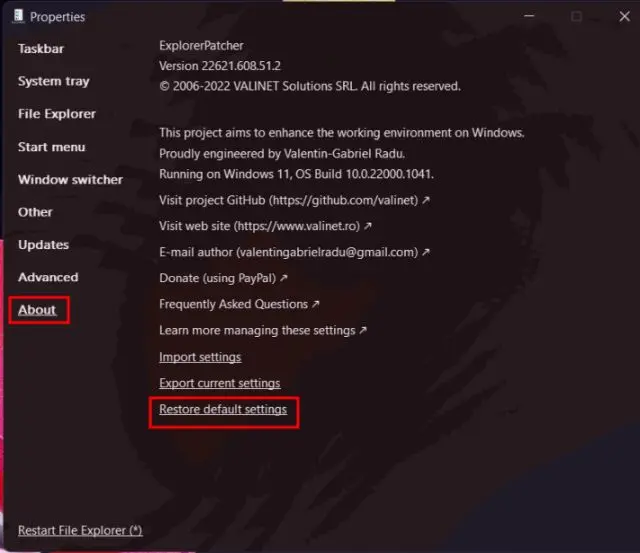
8. Pas kësaj, Hapni panelin e kontrollit dhe bëj Çinstaloni programin . Ekrani do të zbrazet për disa sekonda, pas së cilës gjithçka do të shfaqet automatikisht.
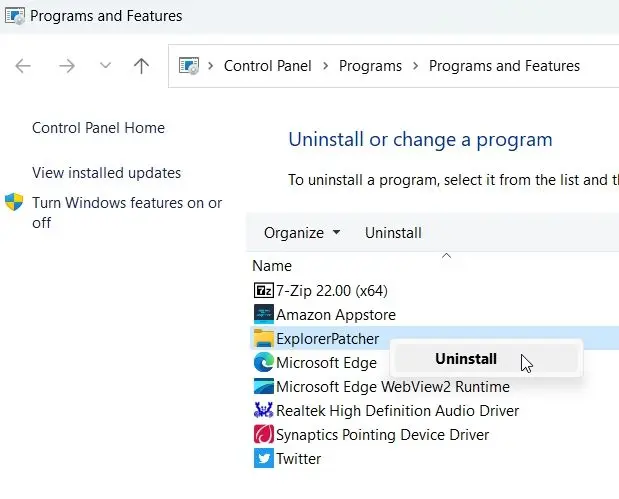
Zhvendosni ikonat e shiritit të detyrave në anën e majtë në Windows 11
Jo shumë përdorues të Windows 11 janë adhurues të ikonave të shiritit të detyrave të rreshtuara në qendër dhe dëshirojnë të kthehen në shiritin e detyrave që duket si Windows 10. Për fat të mirë, Windows 11 ka një opsion të integruar për të ndryshuar shtrirjen majtas të ikonës së shiritit të detyrave. Nuk ka nevojë të ngatërroni regjistrin për të lëvizur shiritin e detyrave në të majtë në Windows 11. Këtu janë hapat që duhet të ndiqni.
1. Klikoni me të djathtën në shiritin e detyrave dhe hapni " Cilësimet e shiritit të detyrave ".
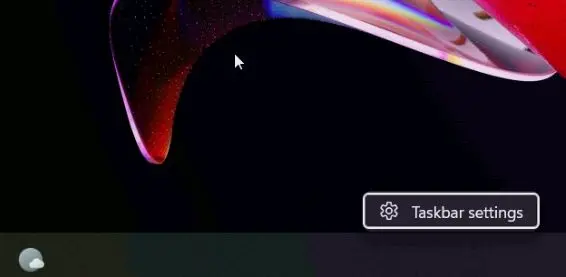
2. Më pas, klikoni në " Sjelljet e shiritit të detyrave për të zgjeruar listën.
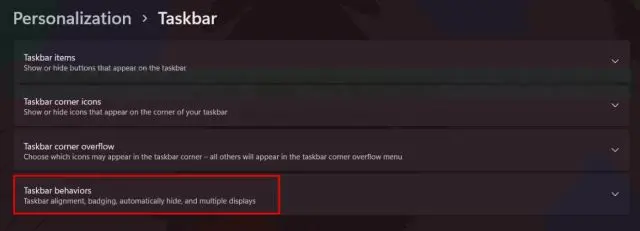
3. Më pas, në menynë rënëse” Rreshtoni shiritin e detyrave, zgjidhni "Majtas".
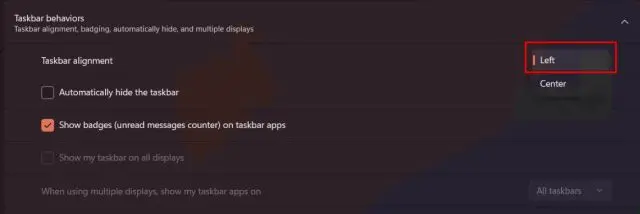
4. Kjo është ajo. Tani, ikonat e shiritit tuaj të detyrave do të lëvizin majtas në kompjuterin tuaj Windows 11.
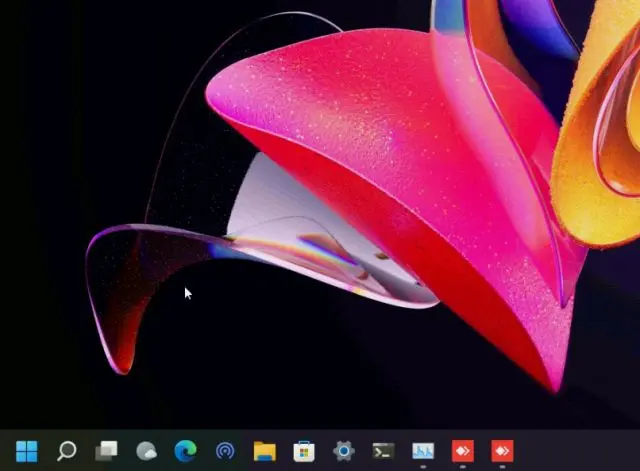
Zhvendosni shiritin e detyrave të Windows 11 në regjistrin e përdorur në krye
Për të zhvendosur shiritin e detyrave në krye në Windows 11, do t'ju duhet të bëni disa ndryshime në skedarin e regjistrit. Shënim: Me lëshimin e përditësimit të Windows 11 22H2, kjo zgjidhje nuk mbështetet më në versionin më të fundit. Ju mund ta përdorni këtë metodë vetëm në ndërtime të vjetra/të qëndrueshme. Ja se si funksionon mënyra e regjistrimit:
1. Për të filluar, shtypni tastin Windows dhe shkruani "registry" në shiritin e kërkimit. Pastaj hapeni Redaktori i Regjistrit Nga rezultatet e kërkimit.
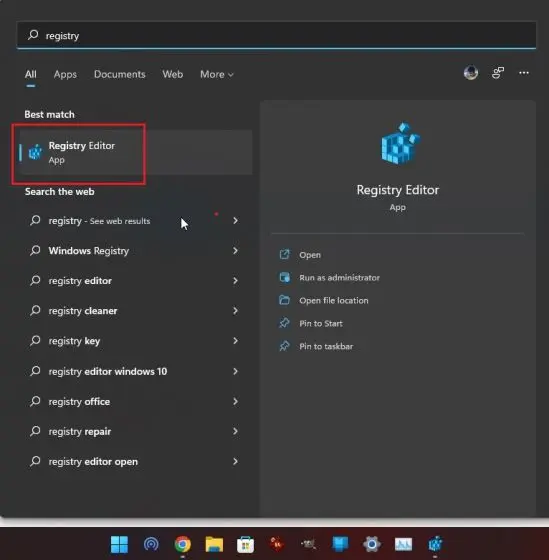
2. Më pas, kopjoni shtegun më poshtë dhe ngjisni atë shiriti i titullit Redaktori i Regjistrit dhe shtypni Enter. Kjo do t'ju çojë drejtpërdrejt në hyrjen e dëshiruar.
Kompjuter\HKEY_CURRENT_USER\Softuer\Microsoft\Windows\CurrentVersion\Explorer\StuckRects3
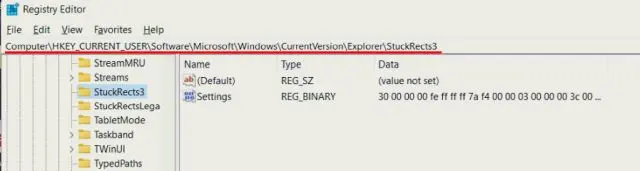
3. Këtu, klikoni dy herë në tastin "Cilësimet" në panelin e majtë dhe kërkoni për 00000008Nota (zakonisht rreshti i dytë).
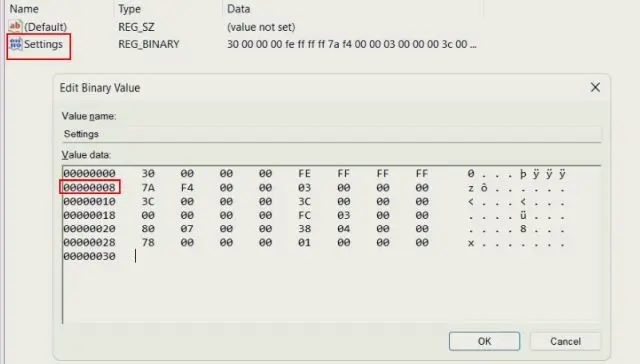
4. Në kolonën e pestë të këtij rreshti, bëni ndryshoni vlerën 03për mua01 mu poshtë FE. Tani, klikoni OK.
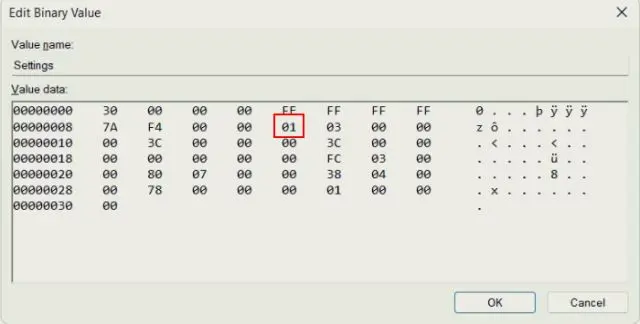
5. Së fundi, përdorni shkurtoren e tastierës "Ctrl + Shift + Esc" në Windows 11 për të hapur Task Manager. Më pas, nën "Proceset", shikoni për " Windows Explorer Rinisni duke klikuar me të djathtën mbi të.
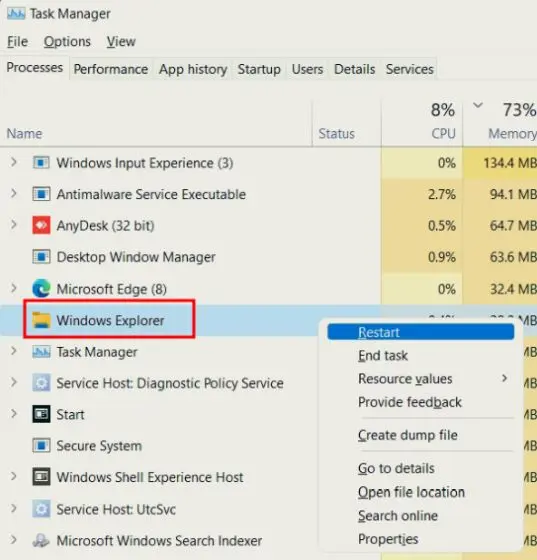
6. Menjëherë, shiriti i detyrave do të zhvendoset në krye në Windows 11. Nëse nuk funksionon, rinisni kompjuterin tuaj Windows 11 për ta parë atë në veprim.

7. Për referencë, këtu janë vlerat e pozicionit të shiritit të detyrave për secilën anë . Nëse dëshironi të zhvendosni shiritin e detyrave të Windows 11 në një anë të caktuar, përdorni vlerën përkatëse të përmendur më poshtë.
- Shiriti i detyrave në të majtë
00 - shiriti i lartë i detyrave
01 - Shiriti i djathtë i detyrave
02 - shiriti i detyrave në fund
03
8. Në rast se dëshironi Rivendosni shiritin e detyrave poshtë si zakonisht, ju thjesht duhet të ndryshoni të njëjtën vlerë regjistri në 03Windows Explorer dhe rinisni atë.

Zhvendosni shiritin e detyrave në vendndodhjen tuaj të preferuar në Windows 11
Këto janë tre mënyrat që ju lejojnë të zhvendosni shiritin e detyrave lart, majtas ose në çdo pozicion që dëshironi. Nëse e përdorni regjistrin shpesh, vazhdoni dhe ndryshoni vlerat me dorë për të rregulluar shtrirjen e shiritit të detyrave. Nëse dëshironi një zgjidhje të lehtë, shkarkoni aplikacionin e palëve të treta që sugjeruam më sipër. Gjithsesi, kaq.








